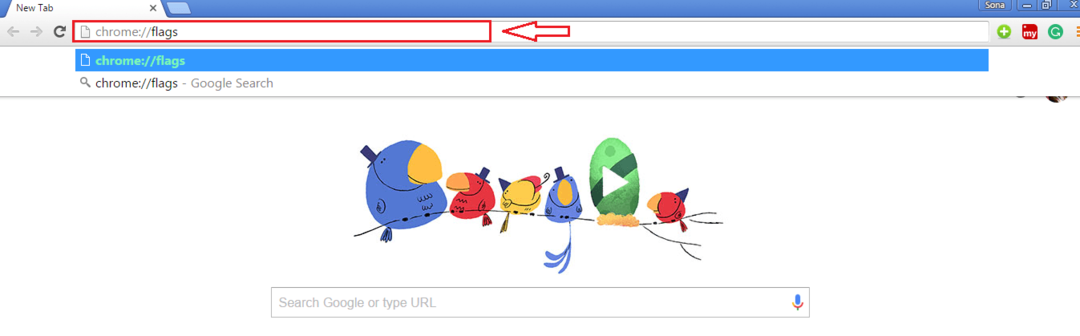沿って TechieWriter
開いているタブを一度に簡単に削除するChromeタスクマネージャー:- あなたが私のようなら、ブラウジング中に、ある時点で100個のタブを開くことができます。 これは非常に役立ちますが、これがブラウジング体験に与える影響について何か考えがありますか? 同時に多数のタブを開いていると、ブラウジング速度が大幅に低下する可能性があります。 バッテリーの寿命だけでなく、ラップトップのパフォーマンスにも影響を与える可能性があります。 既成の解決策は、タブを閉じることです。 しかし、それは正しいとは思えませんね。 すぐにそれらのタブに戻る必要があるかもしれません、そしてそれらを閉じることはあなたにいくつかの貴重な情報を犠牲にするかもしれません。 では、解決策は何ですか? あなたはタブがあなたを取り上げるのを止めることができます 記憶 あなたのタブを停止することによって Chromeタスクマネージャー. タブは開いたままですが、スペースを占有しません。 どのように聞こえますか? あなたの答えが素晴らしいなら、読んでください!
ステップ1
- クリックしてください その他のアクション あなたの右上隅にあるアイコン クロム ページ。 展開されたメニューから、をクリックします その他のツール それから タスクマネージャー.
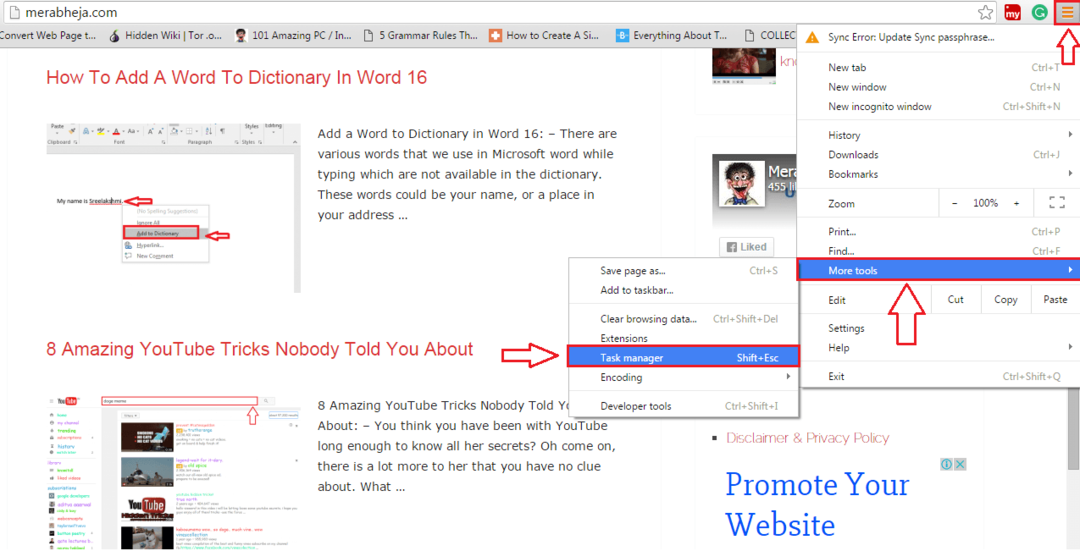
ステップ2
- これにより、 GoogleChromeタスクマネージャー 次のスクリーンショットに示すように。
または、 Shift + Esc 一緒にボタンを押す Chromeタスクマネージャーを開く
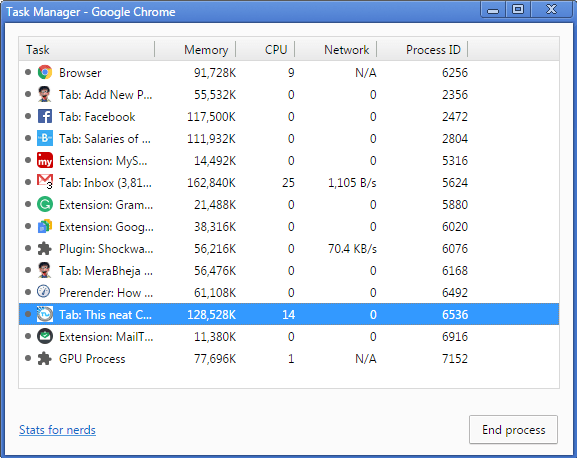
ステップ3
- 今、あなたがクリックすると 記憶 上部のタブを見ると、 グーグルクローム メモリ使用量に基づいて現在実行されているタブ。これを使用して、パフォーマンスを向上させるためにすべてのタブを閉じる必要があるかどうかを判断できます。
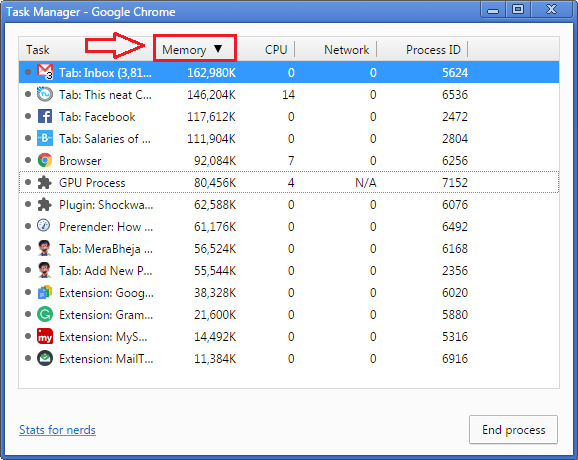
ステップ4
- タブをクリックして選択できます。 タブを選択したら、をクリックするだけです。 終了プロセス 下のスクリーンショットに示すようにボタン。
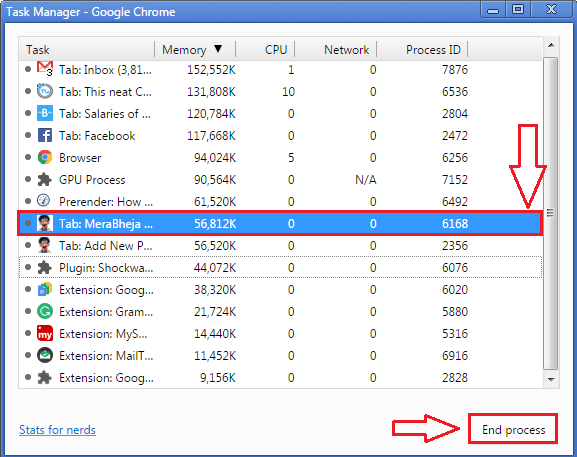
ステップ5
- その特定のタブを開くと、次のメッセージが表示されます。 ああ、スナップ! このウェブページの表示中に問題が発生しました エラーメッセージ。 心配しないでください。いつでもクリックできます。 更新 上部のボタンをクリックして、ページに戻ります。
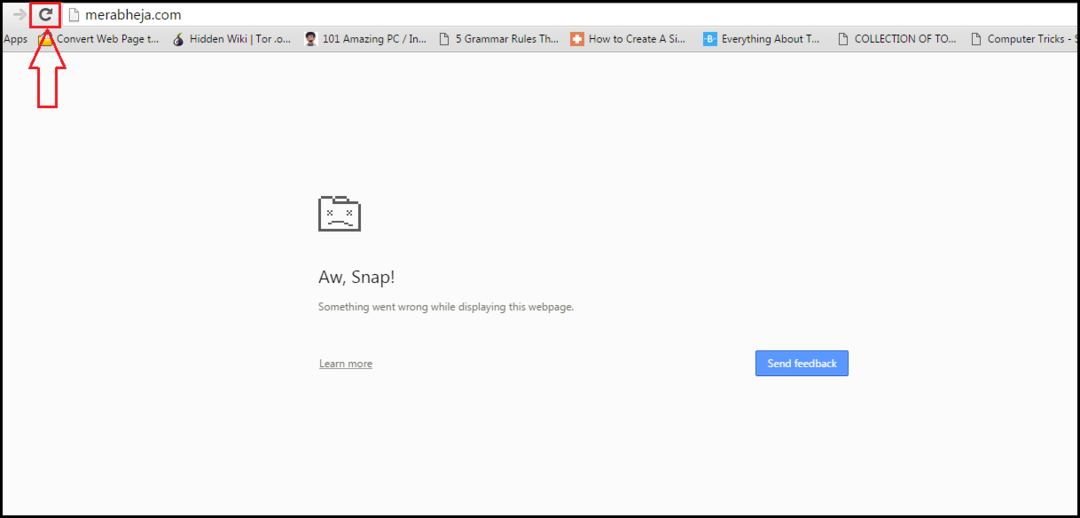
ステップ6
- あなたがクリックしたら 更新 ボタンを押すと、長寿命のフェニックスのように、Webページが復活します。
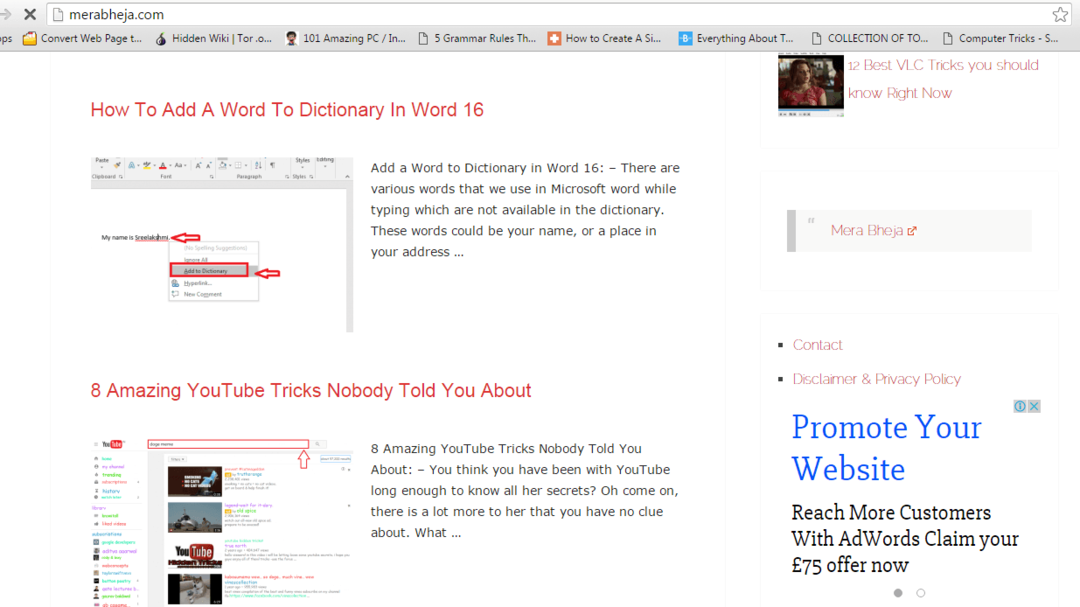
今、あなたはあなたと一緒に閲覧することができます グーグルクローム 100個のタブが開いていても、メモリのパフォーマンスが少しでも低下することはありません。 この記事がお役に立てば幸いです。